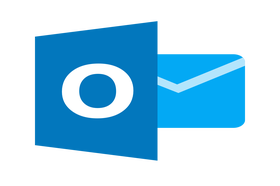Как да работим с поща хоствана от RK Ware:
Помощник за настройка на Mozilla Thunderbird:
Отворете официиалната страниза на Mozilla Thunderbird https://www.mozilla.org/bg/thunderbird/ , след което натиснете бутонът "Свободно изтегляне":
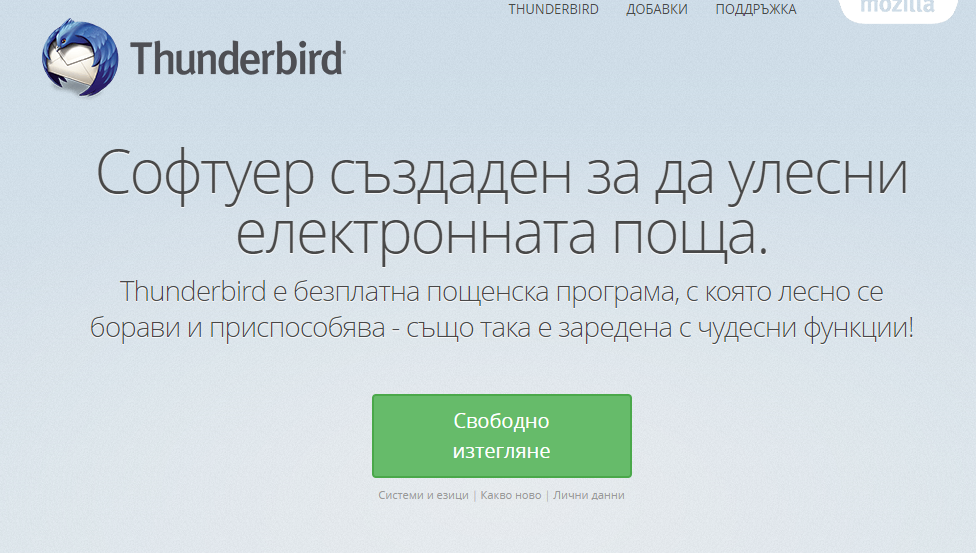
Стартирайте изтегленият файл, след което потвърдете с "Изпълни":
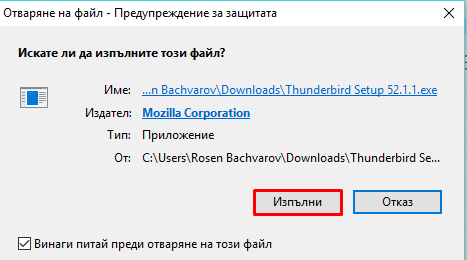
Изчакайте да стартира инсталаторът на програмата:
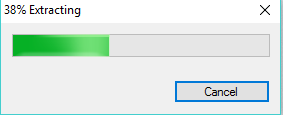
Потвърдете начало на инсталацията, като натиснете "Напред >":
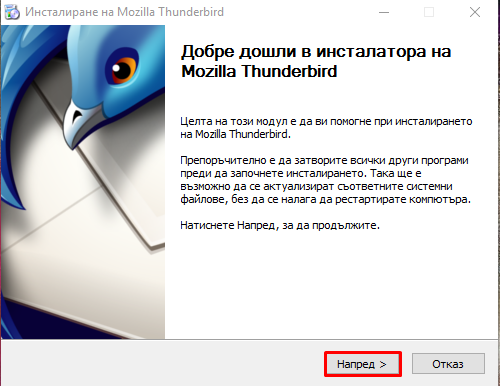
Уверете се, че е избрана стандартна инсталация и натиснете "Напред >":
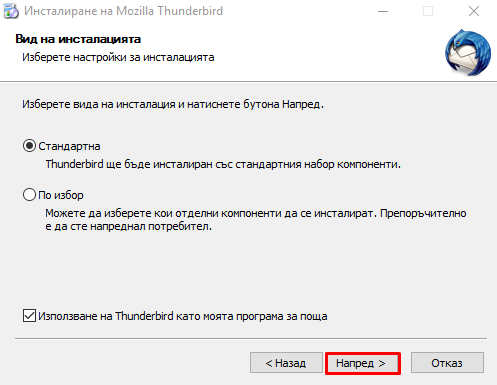
Стартирайте инсталацията, като натиснете бутона "Инсталиране":
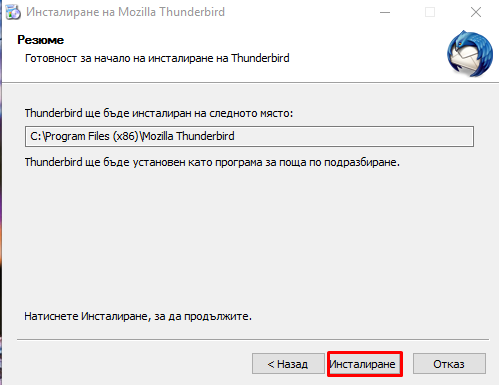
Натиснете "Край" за да се стартира Thunderbird:
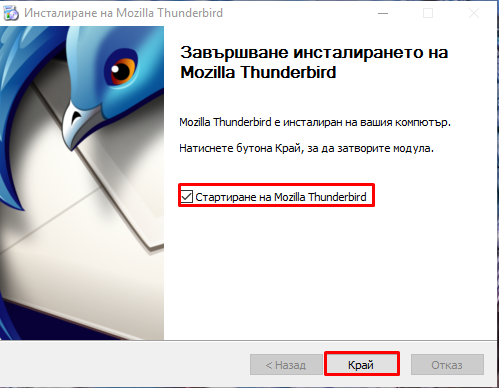
В показалият се диалогов прозорец, изберете "Прескачане на Интеграциятa":
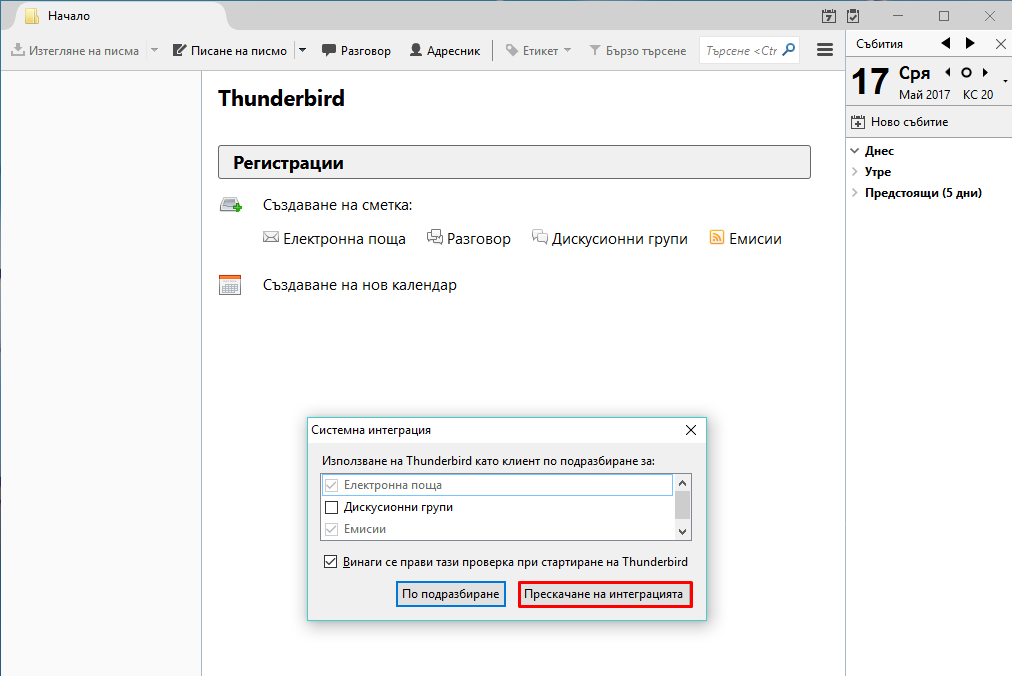
Изберете "Прескачане и използване на съществуваща поща":

Попълнете "Вашето име, Е-Мейл адресът и паролата"след което натиснете "Продължаване":
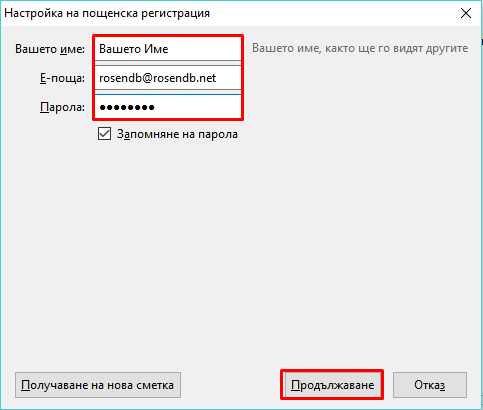
След като се покаже бутонът "Ръчна настройка", натиснете върху него:
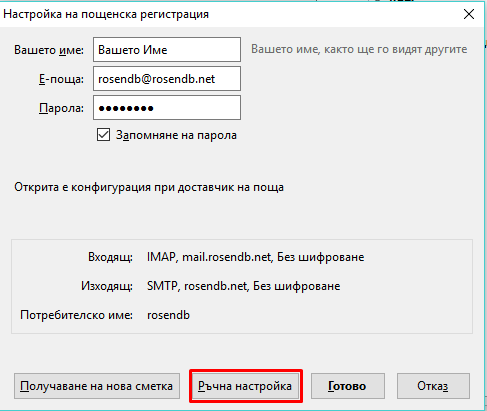
Попълнете данните както са показаните на картинката, като добавите вашият Е-Мейл, след което натиснете "Тест отново":
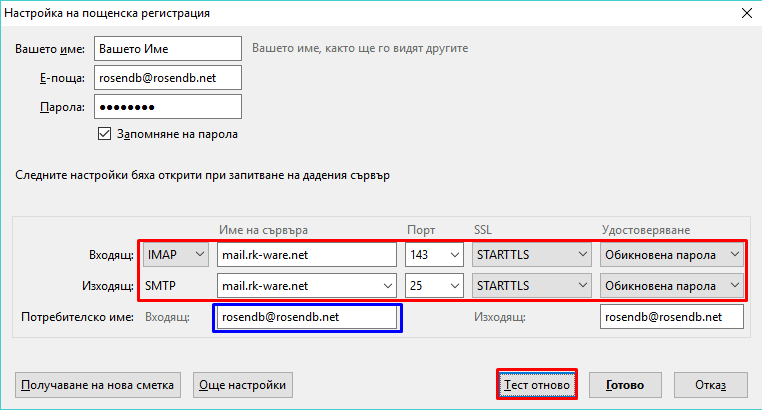
Натиснете бутонът "Готово":
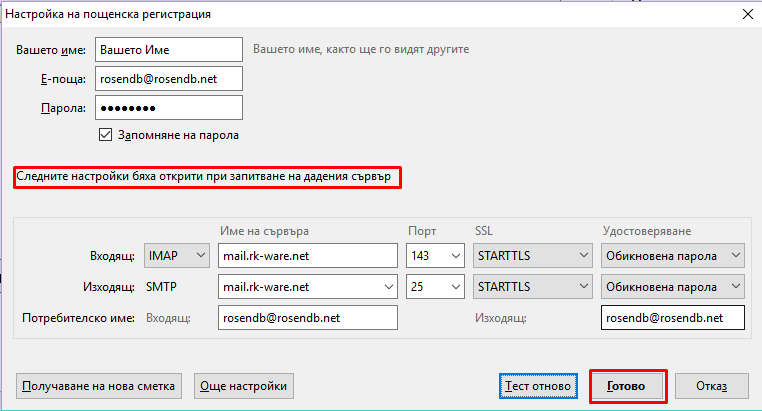
Потвърдете изключението на безопасността, както е поакзано:
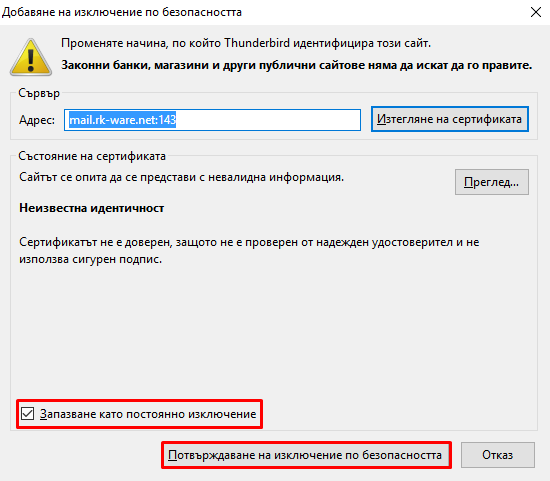
Добре Дошли в новият ви Е-Мейл клиент:
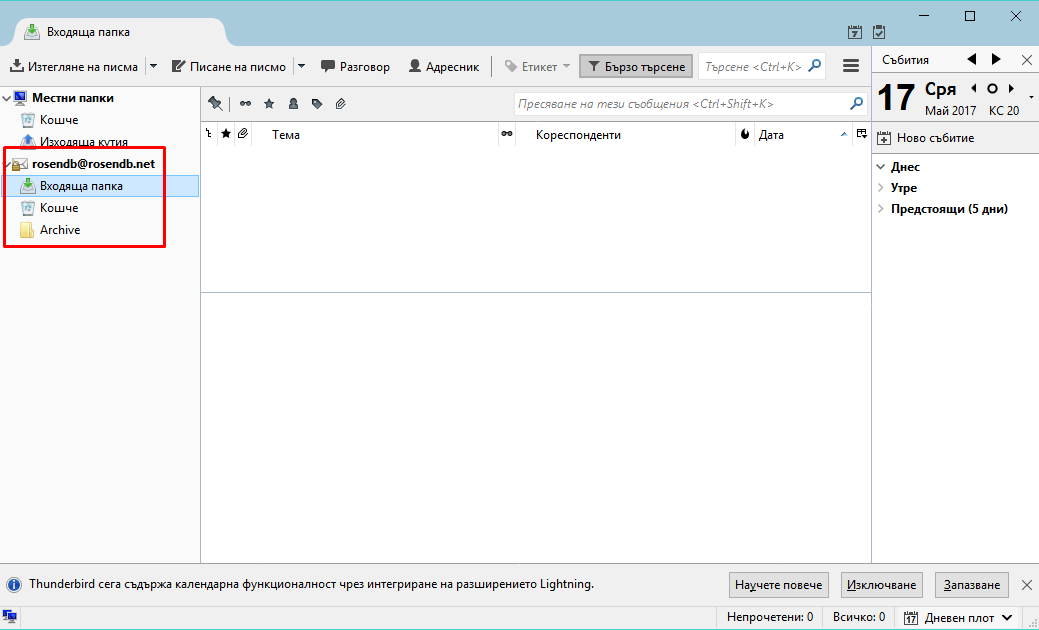
При изпращане на първото писмо, потвърдете отново изключението по безопасността на изходяща поща:
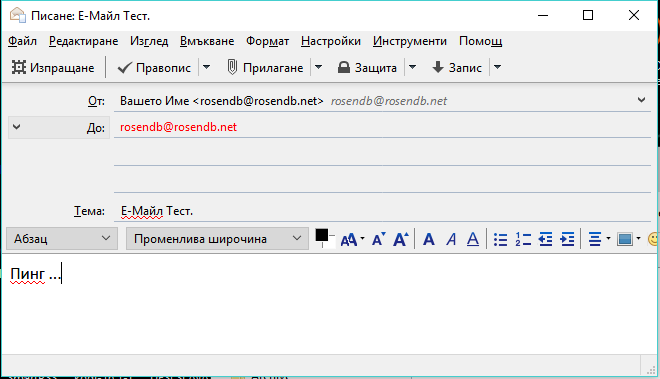
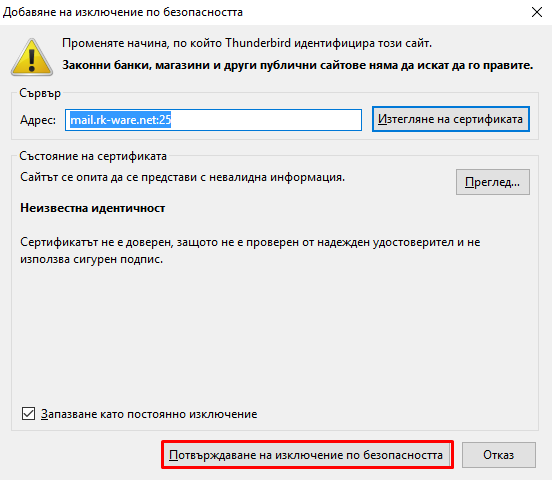
С това настройките за Mozilla Thunderbird приключват.